Kā pārvietoties Word 2007 tabulā
Uzziniet, kā efektīvi pārvietoties Word 2007 tabulā, izmantojot īsinājumtaustiņus un peles darbības, lai optimizētu savu darba plūsmu.
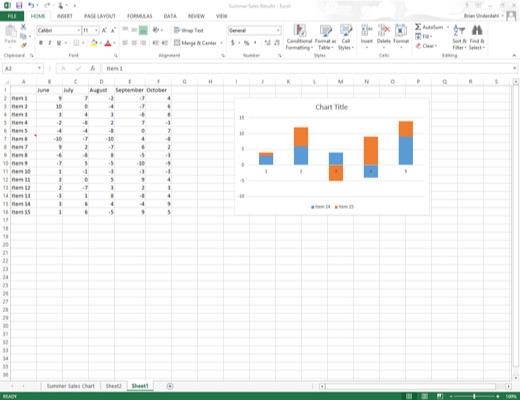
Atveriet koplietojamo darbgrāmatu un pēc tam pēdējā brīdī veiciet faila labojumus, īpaši tos, kas netiek atbalstīti koplietotā darbgrāmatā.
Pirms failu koplietošanas ieslēgšanas, iespējams, vēlēsities saglabāt darbgrāmatu īpašā tīkla diska mapē, kurai var piekļūt visi, kas rediģē failu.
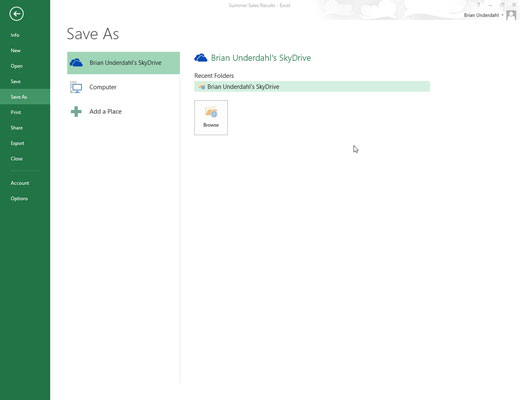
Izvēlieties Fails → Saglabāt kā vai nospiediet Alt+FA.
Pēc tam atlasiet savu SkyDrive vai tīkla disku ekrānā Saglabāt kā un pēc tam dialoglodziņā Saglabāt kā mapi, kurā vēlaties padarīt pieejamu šī faila izmaiņu izsekošanas versiju, pirms noklikšķināt uz pogas Saglabāt.
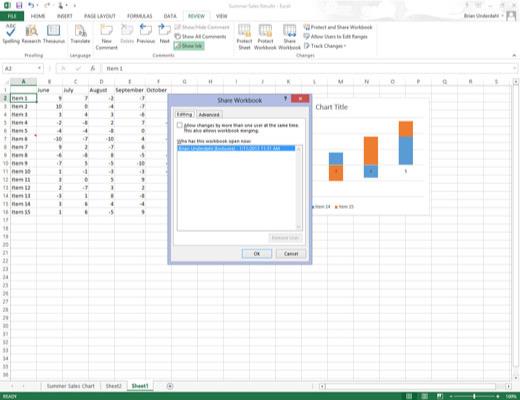
Lentes cilnē Pārskatīšana noklikšķiniet uz komandas pogas Kopīgot darbgrāmatu vai nospiediet taustiņu kombināciju Alt+RW.
Programmā Excel tiek atvērts dialoglodziņš Share Workbook. Šajā dialoglodziņā ir divas cilnes: cilne Rediģēšana, kas ļauj ieslēgt failu koplietošanu visiem lietotājiem, kuriem fails ir atvērts, un cilne Papildu, kurā varat kontrolēt, kā tiek izsekotas izmaiņas un kā tiek apstrādāti atjauninājumi. .
Lentes cilnē Pārskatīšana noklikšķiniet uz komandas pogas Kopīgot darbgrāmatu vai nospiediet taustiņu kombināciju Alt+RW.
Programmā Excel tiek atvērts dialoglodziņš Share Workbook. Šajā dialoglodziņā ir divas cilnes: cilne Rediģēšana, kas ļauj ieslēgt failu koplietošanu visiem lietotājiem, kuriem fails ir atvērts, un cilne Papildu, kurā varat kontrolēt, kā tiek izsekotas izmaiņas un kā tiek apstrādāti atjauninājumi. .
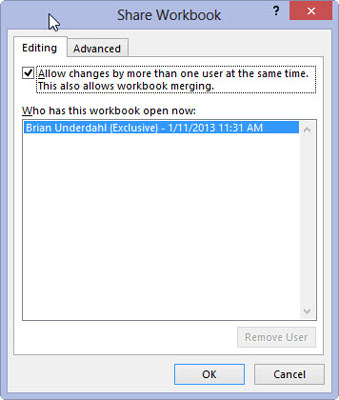
Cilnē Rediģēšana atzīmējiet izvēles rūtiņu Atļaut izmaiņas vairāk nekā vienam lietotājam vienlaikus.
Pēc noklusējuma programma Excel saglabā izmaiņu vēstures žurnālu 30 dienas. Ja vēlaties, varat izmantot cilnes Papildu iestatījumus, lai mainītu to, vai programmā Excel tiek uzturēts šis izmaiņu vēstures žurnāls (nepieciešams, ja vēlaties saskaņot un sapludināt izmaiņas), vai mainīt to, cik ilgi programma saglabā šo žurnālu.
Varat arī mainīt, kad izmaiņas tiek atjauninātas, kā tiek apstrādāti konflikti un vai tiek koplietoti drukas iestatījumi un datu filtrēšanas iestatījumi.
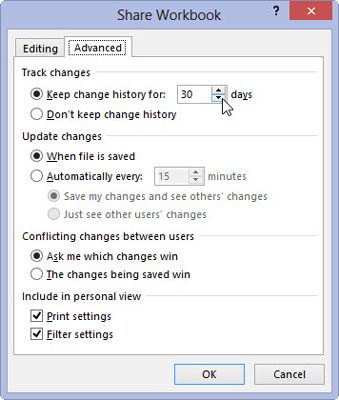
(Neobligāti) Noklikšķiniet uz cilnes Papildu un pēc tam mainiet šīs cilnes opcijas, kas ietekmē izmaiņu žurnāla uzturēšanas laiku un rediģēšanas konfliktu risināšanu.
Iespējams, vēlēsities samazināt izmaiņu vēstures iestatījumu failiem, kas tiek bieži rediģēti, lai žurnāls nebūtu tik liels.
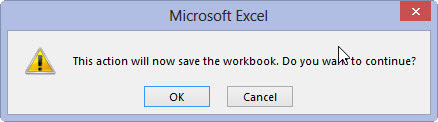
Noklikšķiniet uz pogas Labi, lai aizvērtu dialoglodziņu Share Workbook.
Tiklīdz programma Excel aizver dialoglodziņu darbgrāmatas kopīgošana, tiek parādīts brīdinājuma dialoglodziņš, kurā teikts, ka programma Excel tagad saglabās darbgrāmatu, un jautā, vai vēlaties turpināt.
Noklikšķiniet uz pogas Labi, lai aizvērtu dialoglodziņu Share Workbook.
Tiklīdz programma Excel aizver dialoglodziņu darbgrāmatas kopīgošana, tiek parādīts brīdinājuma dialoglodziņš, kurā teikts, ka programma Excel tagad saglabās darbgrāmatu, un jautā, vai vēlaties turpināt.

Noklikšķiniet uz pogas Labi Microsoft Excel brīdinājuma dialoglodziņā, lai saglabātu darbgrāmatu ar failu koplietošanas iestatījumiem.
Tūlīt pēc tam, kad noklikšķināt uz Labi un aizverat brīdinājuma dialoglodziņu, programma Excel saglabā darbgrāmatu, un Excel programmas loga virsrakstjoslā faila nosaukuma beigās tiek parādīts indikators [Koplietots].
Uzziniet, kā efektīvi pārvietoties Word 2007 tabulā, izmantojot īsinājumtaustiņus un peles darbības, lai optimizētu savu darba plūsmu.
Šajā sarakstā ir iekļautas desmit populārākās Excel funkcijas, kas attiecas uz plašu vajadzību klāstu. Uzziniet, kā izmantot <strong>Excel funkcijas</strong> efektīvāk!
Uzziniet, kā pievienot papildu analīzes slāņus jūsu Excel diagrammām, lai uzlabotu vizualizāciju un sniegtu precīzākus datus. Šis raksts apraksta visas nepieciešamās darbības.
Uzziniet, kā iestatīt <strong>rindkopas atkāpi</strong> programmā Word 2013, lai uzlabotu dokumenta noformējumu un lasāmību.
Uzziniet, kā pareizi ievietot slejas programmā Word 2010, lai uzlabotu jūsu dokumentu formātu un struktūru.
Apsveriet iespēju aizsargāt Excel 2007 darblapu, lai izvairītos no neplānotām izmaiņām. Uzziniet, kā aizsargāt un atbloķēt šūnas, lai nodrošinātu datu integritāti.
Programmas Excel 2013 PMT funkcija aprēķina periodisko mūža rentes maksājumu. Šī funkcija ir būtiska hipotekāro kredītu maksājumu plānošanai.
Mācieties, kā veikt t-testus Excel programmā, izmantojot datus un aprakstot trīs t-testu veidus, kas noderēs jūsu datu analīzes procesā.
Uzziniet, kā filtrēt datu sarakstu programmā Excel 2016, lai ērti paslēptu nevēlamus ierakstus un strādātu tikai ar nepieciešamajiem datiem.
Uzziniet, kā vienkārši pievienot datu etiķetes diagrammai programmā Excel 2007. Palīdziet noteikt vērtības, kas tiek rādītas katrā datu punktā, izmantojot dažādas izvietošanas un formatēšanas iespējas.







